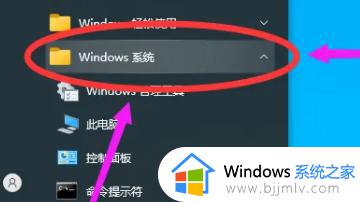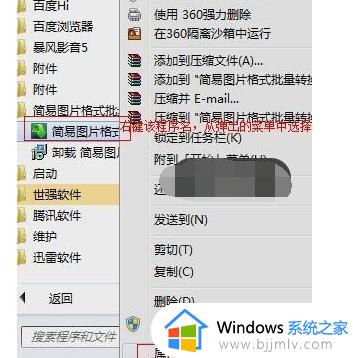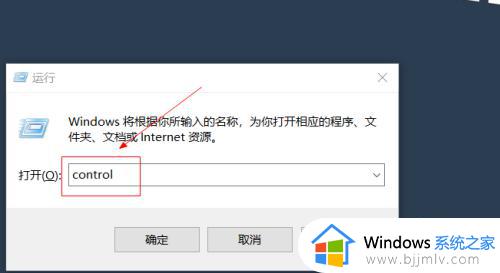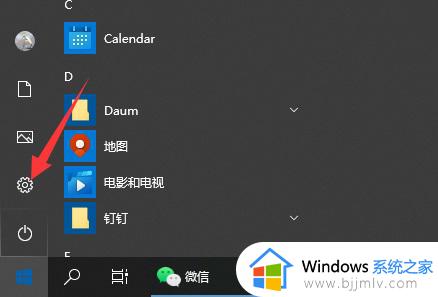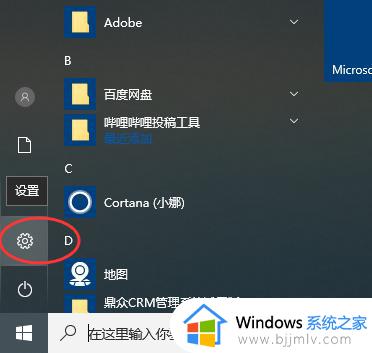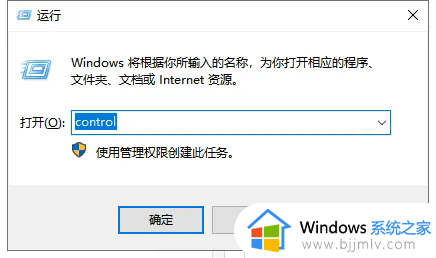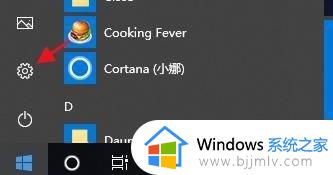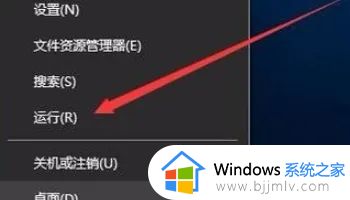win10如何卸载电脑上的软件 win10怎样删除不用的软件
更新时间:2023-11-20 09:37:54作者:qiaoyun
很多人在电脑中都会安装很多软件程序,然而使用一段时间之后不需要了,为了不占用空间就会选择将其卸载,有部分win10系统用户并不知道如何卸载电脑上的软件,其实操作方法也不会麻烦,如果你也想卸载的话,可以跟着笔者一起来看看win10删除不用的软件的详细方法。
方法如下:
1、win10打开控制面板。
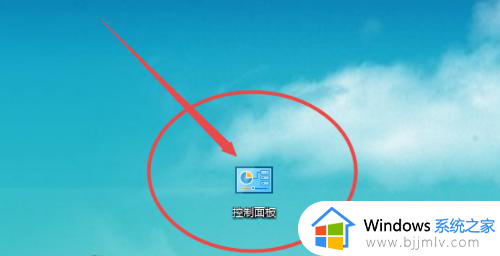
2、在所有控制面板项中,点击“程序和功能”选项。
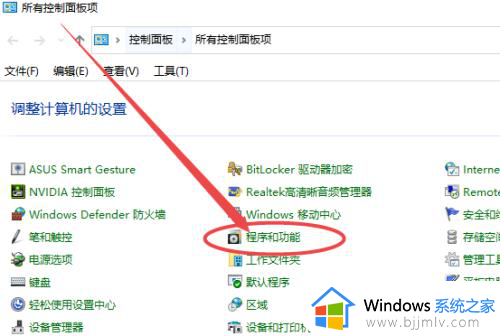
3、在程序和功能中,找到要卸载的软件,右击鼠标,点击“卸载”即可。
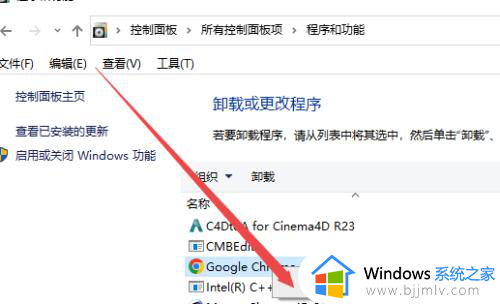
关于win10怎样删除不用的软件的详细内容就给大家介绍到这里了,如果你也想删除的话,可以参考上面的方法来进行删除吧。